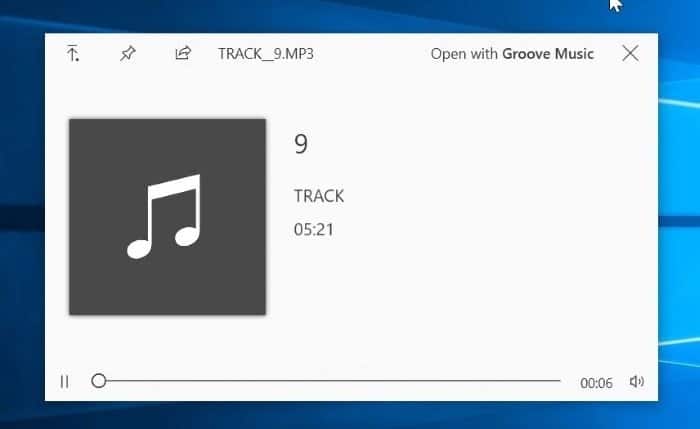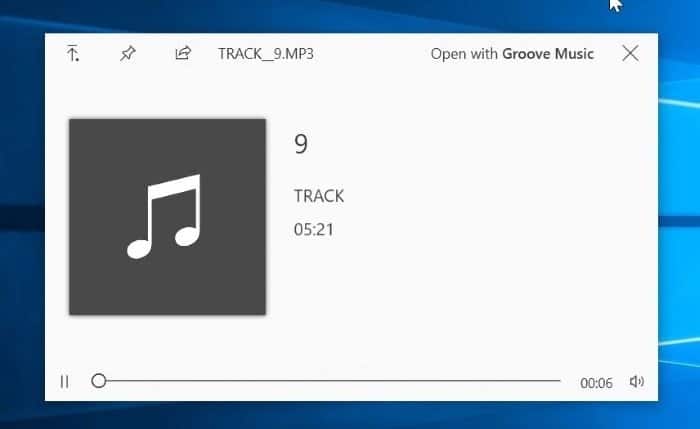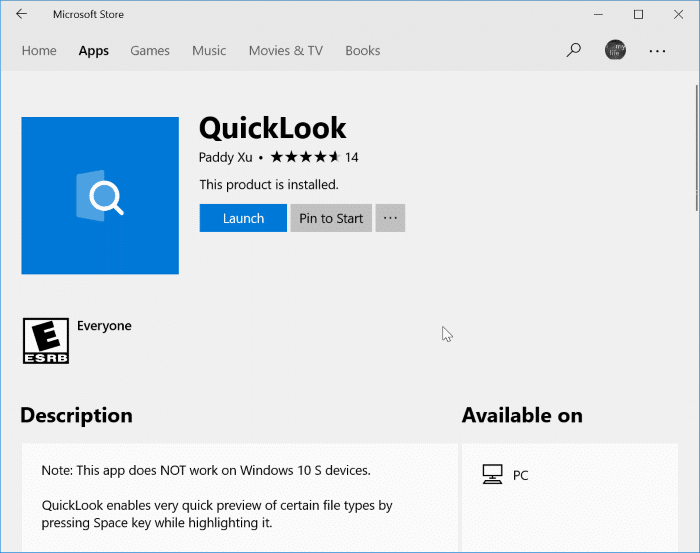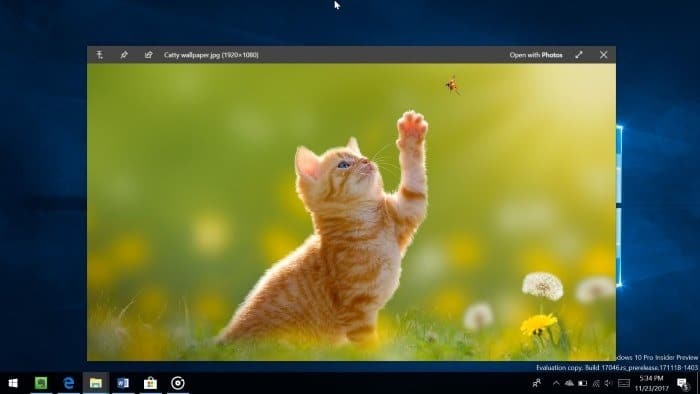Вы, наверное, знаете, что в проводнике Windows 10 есть встроенная функция предварительного просмотра файлов. Чтобы просмотреть или просмотреть содержимое файла, не открывая его с помощью программы, вам необходимо включить панель предварительного просмотра с помощью горячей клавиши Alt + P, а затем выбрать поддерживаемый файл в проводнике для просмотра, чтобы просмотреть файл на панели предварительного просмотра..
Встроенный предварительный просмотр файлов — замечательная функция, которая может сэкономить ваше драгоценное время, особенно если вы не используете просмотр миниатюр в проводнике .
Единственная проблема встроенной функции предварительного просмотра файлов заключается в том, что она занимает значительное пространство на экране. Хотя вы можете быстро включить или выключить панель предварительного просмотра с помощью горячей клавиши Alt + P, включение панели предварительного просмотра только для предварительного просмотра файла не имеет смысла. Разве не было бы хорошо, если бы мы могли просматривать файлы в проводнике, не включая панель предварительного просмотра?
Приложение QuickLook для быстрого просмотра файлов в Windows 10
QuickLook – это бесплатное приложение, доступное на платформе Магазин Windows , позволяющее быстро просматривать файлы в проводнике Windows 10. Основное различие между QuickLook и встроенной функцией предварительного просмотра в Проводнике заключается в том, что QuickLook не добавляет и не требует специальной панели предварительного просмотра.
Чтобы просмотреть документ или изображение, вам просто нужно выбрать файл, а затем нажать клавишу пробела на клавиатуре. На экране появится предварительный просмотр файла. Чтобы закрыть предварительный просмотр, просто нажмите клавишу пробела еще раз или нажмите клавишу Esc.
Предварительный просмотр аудио, видео и изображений в Windows 10
Приложение QuickLook поддерживает несколько типов файлов, включая популярные форматы изображений, документов, аудио и видео.
После установки приложения QuickLook из Магазина вам просто нужно запустить приложение QuickLook, чтобы иметь возможность просматривать файлы в проводнике.
Как видно на изображениях, при предварительном просмотре файла вы можете открыть его с помощью связанного с ним приложения или программы. Например, если вы просматриваете файл изображения, а средством просмотра изображений по умолчанию является приложение «Фотографии», QuickLook отображает параметр «Открыть с помощью фотографий» в правом верхнем углу предварительного просмотра. Альтернативно, если вам нравится делать это с помощью клавиатуры, просто нажмите клавишу Enter во время предварительного просмотра файла, чтобы закрыть предварительный просмотр и открыть файл в приложении по умолчанию.
При настройках по умолчанию QuickLook загружается вместе с Windows 10, но вы можете изменить это, щелкнув правой кнопкой мыши значок QuickLook на панели задач и выбрав параметр «Запускать при запуске».
Перейдите по следующей ссылке в Магазине Windows, чтобы установить приложение QuickLook на свой компьютер с Windows 10.
Скачать Быстрый просмотр (ссылка на Магазин Windows)